Kuidas korraldada oma raamatu kogumik Kaliberiga

Peatage e-raamatute korraldamine, nagu nad on lihtsalt väsinud dokumentide hunnik ja alustavad nende stiilset korraldamist Caliberi-avatud lähtekoodiga e-raamatu korraldajaga, mis toetab metaandmeid, kaanevoogu, vormingu teisendamist ja palju muud.
Miks Caliber?
Kaliiber on absoluutselt fantastiline rakendus ebookide kogumise korraldamiseks. See toetab 22 ebooki formaati, sealhulgas MOBI, EPUB, LIT, PDF ja palju muud. See võib aktsepteerida neid 22 vormingut ja teisendada need 16 formaadis, kohandatud toodanguga kümneid konkreetseid ebooklugejaid, sealhulgas Kindle'i, Nooki, Sony lugejaid ja muud.
Liides on poleeritud, kergesti kasutatav ja muudab teie raamatu kogumise haldamise näiteks meediakogumiku haldamise läbi populaarsete meediahalduse rakenduste, nagu iTunes. Te saate hõlpsasti alla laadida veebipõhiste andmebaaside katteid, metaandmeid ja silte ning sirvida oma kogumit selle teabe abil.
Lisaks sellele, et Caliber on avatud lähtekoodiga ja saadaval Windows, Mac ja Linux operatsioonisüsteemidele.
Mida ma pean alustama?
Caliberiga alustamiseks ei ole vaja palju, selle juhendi järgimiseks on vaja järgmist:
- Caliberi koopia teie operatsioonisüsteemile
- Kaust või draiv, mis on teie kollektsiooni uus kodu
- Mõned raamatud, mida lisada oma Kaliiberi andmebaasi
Kui olete installinud Caliberi koopia ja olete haaranud mõne raamatu, mida kasutada katseallikatena, järgides juhendit, olete valmis minema.
Kaliibrite installimine ja seadistamine

Selle juhendi puhul kasutame Caliberi kaasaskantavat Windowsi versiooni. Kui olete kaasaskantava versiooni lahti pakkinud või traditsioonilise versiooni installinud, ei toimu mingit erinevust. Peamine põhjus, miks oleme otsustanud minna kaasaskantava versiooniga, on see, et see võimaldab meil kaliibrida otse koos meie e-raamatu kogumiga, kasutades järgmist kataloogistruktuuri:
/ Ebook Raamatukogu /
/ Kaliibriga kaasaskantav /
/ E-raamatud /
/ temp /
Seega saame hõlpsasti varundada kogu raamatukogu, haldamise rakenduse ja kõik korraga. Kui te ei kasuta kaasaskantavat versiooni, ärge pange tähele, et mitte kõik kokku panna. Kaliibriga salvestatakse kõik andmed (metaandmed ja kaaned) igas unikaalses raamatukataloogis.
Kui käivitate Caliberi esimest korda, siis palutakse teil valida keel, mida soovite kasutada, ja teie raamatukogu asukoha. Veenduge, et loote oma uue Caliberi raamatukogu jaoks uue kausta. Me impordime oma vanad e-raamatud Caliberisse ja laseme Caliberil hallata kataloogistruktuuri. Meie puhul osutame kaliibrile aadressil / Ebook Library / Ebooks /.

Teises etapis ütlete Caliberile, mida ebooki lugeja kasutate. Kui te ei kasuta ühte, siis jätke see üldiseks / üldiseks e-tindi seadmeks. Kui kasutate ühte, valige sobiv seade, näiteks Amazon / Kindle.

Kolmandas etapis saate seadistada Caliberi e-posti dokumentidele e-raamatu lugejale, näiteks oma Kindle e-posti aadressile. Kui teil on seade, mis sellist teenust toetab, soovitame seda nüüd konfigureerida. Pärast e-posti teenuse konfigureerimist klõpsake nuppu Lõpeta.

Siinkohal peaks Caliber käivitama ja sa peaksid nägema ülaltoodud ekraani tühja raamatukogu salvestusega Caliber Quick-Start Guide. Häälestusviisardil peaks olema kõik teie jaoks juba konfigureeritud peamised seaded, kui peate tulevikus midagi näpistama klõpsama ikoonil Eelistused või vajutage konfiguratsioonimenüü avamiseks CTRL + P..
Raamatute lisamine kaliibrile

Nüüd on aeg alustada raamatute lisamist Kaliberile. Haara mõned tasuta raamatud Internetis või mõned juba kogutud raamatud. Selle juhendi jaoks laadisime veebist alla mõned tasuta e-raamatud ja paigutasime need ajutiselt kataloogi / Ebook Library / temp / folder.
Raamatuid saate lisada mitmel viisil. Valige hoolikalt. Kui te kavatsete Kaliberi kasutamises kõikjal segadusse ajada, on see siin-me räägime kogemustest. Siin on kiire praimer:
Lisage ühest kataloogist raamatuid: Avab dialoogiboksi. Sa valisid failidelt kataloogidest, mida soovite käsitsi lisada. Parim üksikute raamatute või mõne raamatu valimiseks ühes vormingus.
Lisage kataloogidest raamatuid, sealhulgas alamkatalooge (üks raamat kataloogi kohta, eeldab, et iga e-raamatu fail on sama raamat erinevas formaadis): Kui teil on juba kaustade järgi sorteeritud raamatute partii (kaustade pealkirjad ja korraldus ei ole oluline, kui igal kaustal on sama raamatu erinevad vormingus koopiad), siis see on see, mida soovite.
Lisage kataloogidest raamatuid, sealhulgas alamkatalooge (mitu raamatut kataloogi kohta, eeldatakse, et iga e-raamat on erinev raamat): Kui teie raamatud on mitmetes kataloogides kuid iga raamat on erinev see on see, mida sa tahad. See käsk eeldab, et igal kataloogi struktuuris, millele see on suunatud, on selles raamatus ja need raamatud on erinevad. See on seda väärt, et teha väike käsitsi sorteerimine ja kasutada eelnevalt ühe raamatu-kataloogi-käsku käsku, sest see võib mõnikord tekitada segadust, mida peate veetma paar minutit koristama.
Lisakäsu üksikasjalikuma ülevaate saamiseks lugege siin Caliberi käsiraamatut.
Me laadisime oma tasuta ebooks / / temp / directory-sse ilma spetsiaalse kaustaorganisatsioonita. See on lihtsalt üks kataloog, kus on hulk ebooke. Sellisel juhul saame kasutada esimest valikut, lisada raamatuid ühest kataloogist:
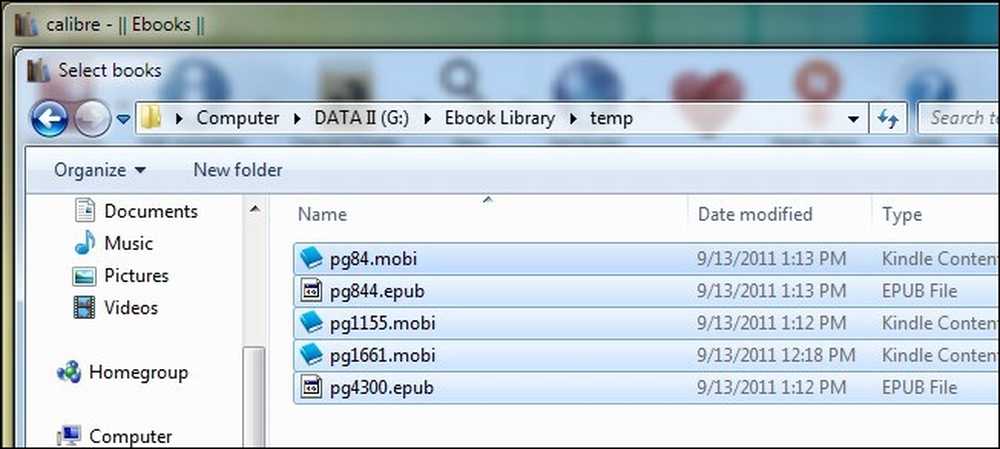
Sõltuvalt sellest, kui palju raamatuid lisate, võib see protsess kesta mõne sekundi kuni poole tunni või kauem, kui Kaliibriga saab teavet sissetulevatest raamatutest. Kui plaanite lisada suure raamatukogu, soovitaksime alustada väikestest tükkidest, võib-olla 5-10 raamatust, mida soovite harjutada, ja seejärel liikuge üles suuremate osade importimiseks.
Pärast Kaliibrite raamatute lisamist peate nägema neid peamises paanis. Meie viis raamatut, mis on alla laaditud projektist Gutenberg, näevad hea välja - autor ja pealkiri on kõik õigesti paigutatud. Kahjuks ei paku Project Gutenberg oma raamatutega katteid, neil kõigil on katveandmete asemel üldine välimus ebook-lugeja ikoon. Järgmisel sammul me korrastame asju.
Metaandmete muutmine Kaliberis
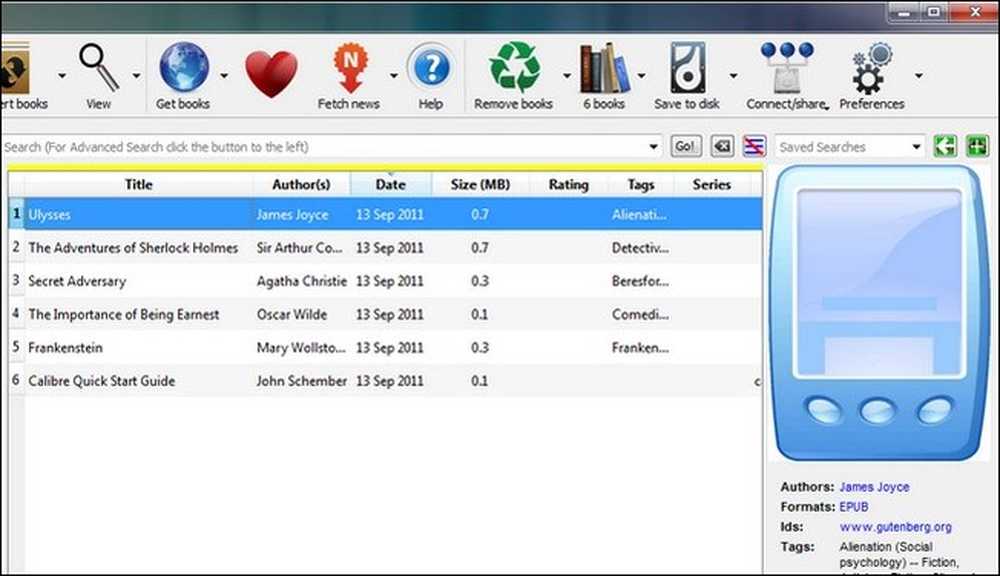
Vaatame, kuidas saame kirjed korrastada ja saada uusi katteid. Täiendavate metaandmete ja kaanete hankimiseks on kaks võimalust, saate üksusi eraldi redigeerida või neid skaneerida. Kui teie raamatukogu näeb päris puhas (nagu meie teeb), võite tõenäoliselt lahtiselt skaneerida. Kui sul on hulk segane pealkirjad ja autorid, tahad siiski minna käsiraamatuga ükshaaval värskendama, et veenduda, et saate kontrollida iga sisestust.
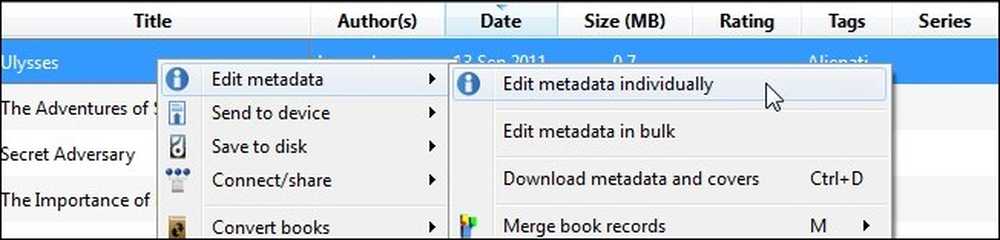
Kõigepealt vaatame, milline on käsitsi tehtud redigeerimine. Paremklõpsake teegis asuvat raamatut, mida soovite käsitsi muuta. Me alustame kohe Ulyssesiga. Valige Muuda metaandmeid ja siis Muuda metaandmeid individuaalselt. Märkus: saate esile tõsta rohkem kui ühe raamatu ja valida ikka veel üksikute metaandmete redigeerimise ning iga raamatu jaoks esitatakse see metaandmete paneeliga ükshaaval.
Menüüs Redigeeri metaandmeid näete kõiki andmeid, mida Caliber on valitud raamatu jaoks, sealhulgas pealkirja, autorit, seeriaid / numbreid (kui on olemas), milliseid vorminguid raamatukogu sisaldab ja kaant. Me jätame autori ja pealkirja üksi, kuna need on juba õigesti sorteeritud. Kate on küll üsna nõrk. Klõpsa allalaadimiskate ja vaadake, mida andmebaasid üles näitavad.
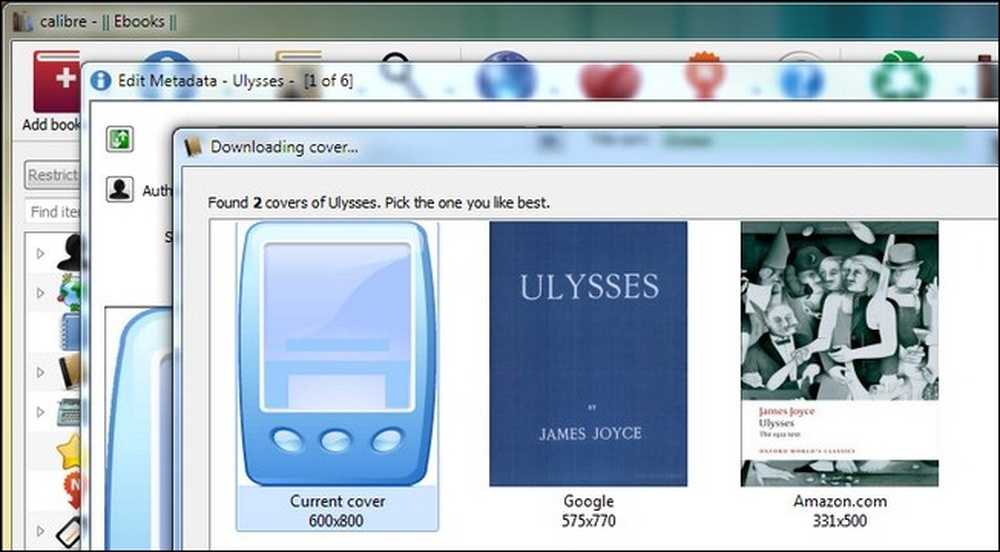
Projekti Gutenbergi väljaandel ei ole ametlikku kaanet, et saaksime valida kahe kaanega, mis avastati Google'i ja Amazon.com kaudu. Kui kumbki neist ei ole rahuldav, siis võime lüüa tühistada ja minna käsitsi, et leida pilt võrgus ning seejärel lohistada ja lohistada fail metaandmete redigeerimise paneeli katte kohale, et see käsitsi lisada. Amazon.com pakutav kate näeb meile hea välja, me võtame selle.
Aknas „Redigeeri metaandmeid” on meil värske kate ja korralik kogus metaandmeid. Hinnang puudub ja sildid võivad olla tore. Vajutage nuppu metaandmete allalaadimine nuppu, et seda teha. Caliber küsitleb uuesti Google'i ja Amazonit ning esitab raamatu mitu versiooni. Iga allika reitingut, ülevaatusi ja silte saate kontrollida ja valida nende seast vastavalt oma eelistustele (kui raamat on üldise sordi poolest nagu projekti Gutenbergi väljaanne) või kui see on asjakohane, siis täpne Publisher / Edition.
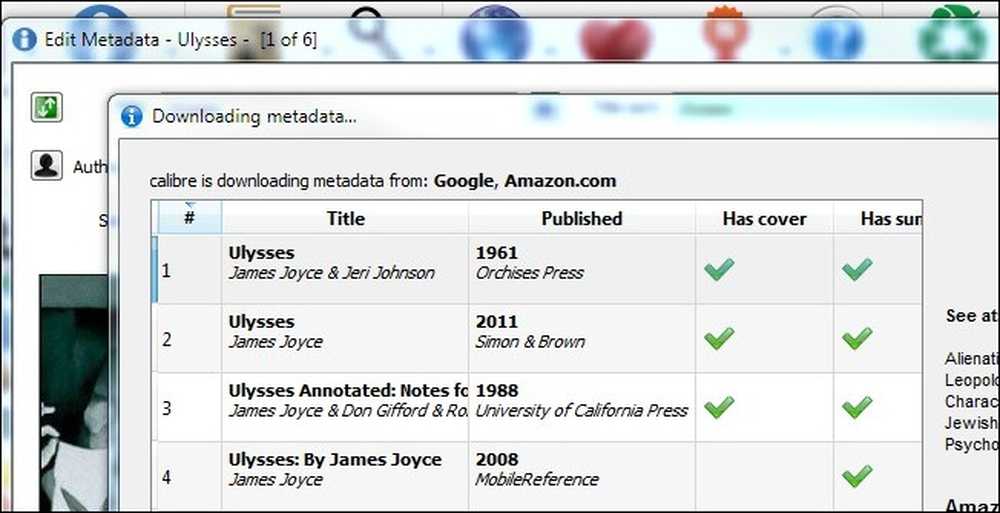
Kui kõik on OK, kui olete oma valiku lõpetanud, klõpsake peamenüüsse naasmiseks nuppu OK. Nüüd saate vaadata metaandmete ja katete lahtiselt allalaadimist. Mine edasi ja vali nii palju raamatuid kui soovid lahtiselt redigeerida. Paremklõps kirjetel, nagu tegite eespool, ainult sel ajal alla laadida metaandmed ja katted või tabas CTRL + D protsessi alustamiseks. Caliber palub teil tagada, et soovite massiivset redigeerimist teha. Siin saate valida, kas laadida alla ainult metaandmed, vaid kaaned või mõlemad. Alguses saab minna metsikuks ja alla laadida kõik. Aja möödudes ja olete investeerinud aega oma lemmikkatete valimiseks ja sellisel juhul võite valida ainult ühe metaandmete kategooria värskendamise.

Kaliiberi akna vasakus alumises servas peaksite nägema väikest pöörlevat ikooni ja a “Töökohti: 1“Märge. Iga kord, kui kaliiber töötab midagi (metaandmete allalaadimine, raamatute konverteerimine jne), näitab akna alumist parempoolset osa. Võite klõpsata nupule Töökohti: 1 teksti, et näha, mis on tööjärjekorda.
Kui Caliber on tehtud metaandmete värskendamisel, ilmub üles dialoogiaken Download Complete ja küsib, kas soovite värskendatud metaandmeid oma raamatukogule rakendada. Teie valikud on jah, ei ja vaadake logi. Kui te tunnete end eriti ettevaatlikult, saate logi kontrollida, kuid hoiatada, see on üsna pikk. Kui teile meeldib see, mida näete, klõpsake nuppu Jah.

Kaliibriga rakendatakse metaandmeid. Kui see on lõpetatud, klõpsa uutele kaanetele ja metaandmetele klõpsates mõnda eelnevalt uuendamata raamatut.
Alustage aeglaselt, et saada tunne Caliberis metaandmete redigeerimiseks. Kui olete selle riputanud, võite alustada kogu e-raamatu kogumist. Kuigi enamik menüüsidest on otse edasi, saate lugeda üksikasjalikust funktsioonide loendist ja mõningatest nõuandetest ka Kaliiberi käsiraamatust siin.
Nüüd, kui oleme asjad korrastanud, võtke aega, et sirvida oma tavalist kollektsiooni. Saate jääda põhipaneeli liidese külge ja lihtsalt kerida üles või klõpsata paremas nurgas asuval väikel noolel (või vajutada SHIFT + ALT + B), et siseneda katte voogesitusrežiimi, et nautida oma kollektsiooni.
Raamatute lisamine seadmesse ja raamatute konverteerimine Kaliberis
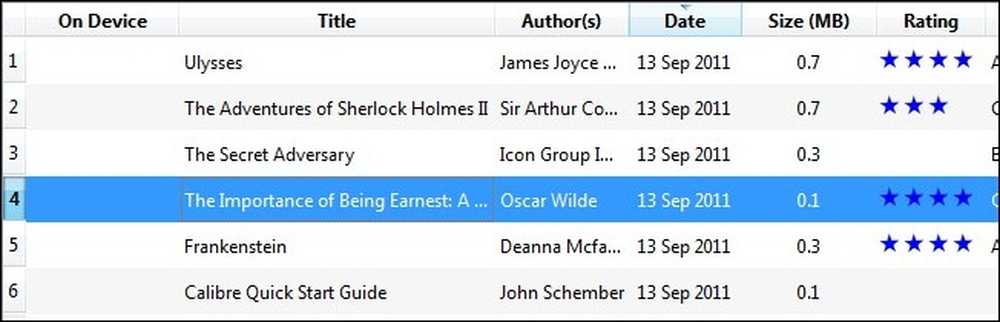
Ideaaljuhul on teil juba sellises formaadis raamatuid, mida vajate. Raamatud sisuliselt failivormingus on kõige usaldusväärsem teksti vormindamine. See tähendab, et Caliber on vormingute vahel teisendamisel. Kõigepealt vaatame lihtsalt raamatu lisamist.
Caliber tuvastab automaatselt kümneid e-raamatu lugejaid. Lihtsalt ühendage oma raamatu lugemine ja ootamine. Hetkese või kahe ekraani järel kuvatakse ülaltoodud pildil näha olev täiendav veerg. Kui teie seade ei ilmu, vaadake seda veaotsingu juhendit siin.
Kui ebook on juba teie seadme poolt toetatavas vormingus (näiteks MOBI jaoks Kindle jaoks), saate lihtsalt klõpsata raamatukirjele, valige Saada seadmesse ja Põhimälu ja Caliber valib kõige sobivama vormingu ja liigutab selle üle.
Kui teie raamat ei ole ühilduvas vormingus, näiteks valitud raamatus Teenimise tähtsus Oscar Wilde poolt on teil kaks võimalust. Saate võtta lihtsa marsruudi ja järgida viimases lõigus kirjeldatud samme. Kaliibriga küsitakse, kas soovite raamatu automaatselt seadmesse vormingusse teisendada või saate konversiooniprotsessi käsitsi konfigureerida. Suurem osa ajast Caliber teeb peenet tööd automaatsete konversioonide vahel dokumendivormingute vahel. Kui teil on aega ebook-lugeja tulemuste kontrollimiseks enne ukse pealekandmist, on see päris ohutu mängida, kui lubate, et Caliber konverteerib iseseisvalt ilma järelevalveta.

Teise võimalusena võite paremklõpsata raamatukirjele ja valida Teisenda raamatud ja siis Konverteeri individuaalselt. Soovitame teil seda võimalust kasutada ainult siis, kui automaatne konversiooniprotsess on teid mingil viisil ebaõnnestunud. Manuaalse konversioonimenüü seadistuste sisselülitamine, kui te neid ei tunne, on kindel viis jõuda vähem kui meeldivate tulemustega. Üks esimesi samme, mida saate teha enne konversioonitööriista iga alammenüü redigeerimist, on proovida Heuristiline töötlemine. Saate selle sisse lülitada, valides selle konversioonitööriista külgriba ja kontrollides Heuristilise töötlemise lubamine. Parema lihtsa analoogia puudumise tõttu on raamatute vea kontrollimine. See skaneerib teie raamatu tavaliste konversiooniprobleemide korral ja püüab neid parandada. Kui heuristiline protsess ei lahenda teie probleeme, peate oma varrukad üles rullima ja läbima iga alammenüü ning muutma oma konversiooniga seotud konkreetseid probleeme. Kontrollige kindlasti seda konversioonijuhendit, et veenduda iga tööriista funktsioonis.
Kui teie raamat on seadmesse teisendatud ja üle kantud, peaks see peaekraanil välja nägema:

Lihtsalt loputage ja korrake kõigi oma raamatute puhul ning teil on hästi organiseeritud raamatukogu ja hästi varustatud ebooklugeja.
Lisalugemist
Enne seda sissejuhatavat juhendit oleme jaganud mitu juhendit, et kasutada ära Calibre'i suurepäraseid omadusi ja muid ebookidega seotud näpunäiteid. Kaliberi-fu ja ebook-lugejate nautimise suurendamiseks vaadake järgmisi juhendeid:
-
Kaliiberi kasutusjuhend
-
PDF-e-raamatu teisendamine ePub-vorminguks oma iPadile, iPhone'ile või eReaderile
-
Teisendage Wordi dokumendid ePubi vorminguks oma eReaderi või iBooksi jaoks
-
Muuda ePubi e-raamatuid oma lemmik HTML-redaktoriga
-
Kuidas teisendada PDF-faile lihtsaks e-raamatu lugemiseks
- Juurdepääs oma eRaamatukogule kõikjal maailmas
-
Kuidas leida tuhandeid tasuta e-raamatuid internetis
-
Optimeerige oma Manga ja koomiksikogumit Kindle jaoks
-
Jailbreak Sinu Kindle for Dead Simple Screensaver Kohandamine
-
Kuidas lugeda PDF-faile oma Amazon Kindle'il (versioon 3)
-
Hangi rohkem oma Kindle'st: näpunäiteid, trikke, häkke ja tasuta raamatuid
Kas soovid jagada? Kogemused raamatute teisendamiseks? Kuulkem sellest kommentaarides.




